Tối ưu thời lượng pin cho laptop chạy Windows 8.1
Windows luôn được cải tiến và nâng cao hiệu suất qua từng phiên bản, và nếu như bạn đang có một chiếc laptop chạy Windows 8.1 thì bài viết này sẽ hướng dẫn bạn những thủ thuật tùy chỉnh đơn giản giúp cải thiện tuổi thọ pin cho máy tính của bạn như sau:

Luôn cập nhật cho Windows
Nhằm giúp hệ điều hành của mình luôn ổn định và nâng cao tính bảo mật, Microsoft luôn thường xuyên cập nhật các bản cập nhật vá lỗi cho Windows cũng như các sản phẩm phần mềm của mình. Bên cạnh việc nâng cao hiệu suất và bảo mật thì các bản cập nhật này còn giúp cải thiện thời lượng pin cho laptop.
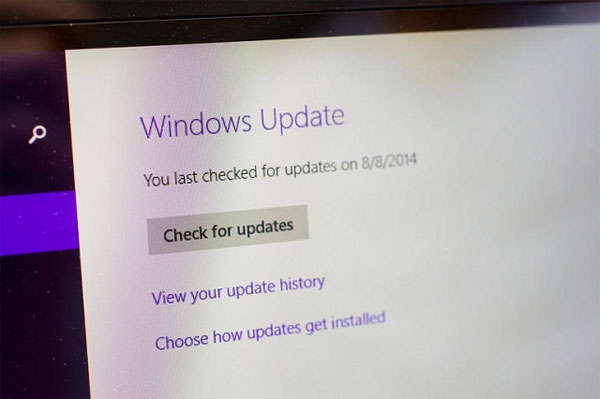
Do đó người dùng nên tiến hành kiểm tra và cài đặt các bản cập nhật cho Windows thông qua tính năng Windows Update được tích hợp sẳn bằng cách truy cập vào Settings > Change PC settings > Updates and Recovery > Check for updates.
Điều chỉnh lại các thiết lập của trình quản lí điện năng (Power Plan)
Trong Windows 7 và 8, Microsoft đã nâng cấp tính năng quản lí nguồn điện (Power Plan) cho laptop các tùy chọn để tối ưu hóa khi dùng pin hoặc khi sạc. Bao gồm chế độ High Performance khi laptop đang sử dụng bộ sạc hoặc Power Saver nếu đang sử dụng pin.
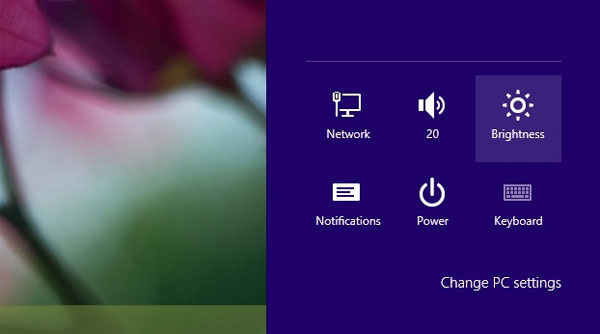
Người dùng có thể lựa chọn chế độ phù hợp bằng cách nhấn vào biểu tượng của Power Plan ở khay hệ thống hoặc truy cập vào Control Panel\System and Security\Power Options. Bên cạnh đó người dùng còn có thể tự mình điều chỉnh lại các tùy chọn sử dụng điện năng trên Windows như độ sáng, thời gian màn hình sẽ tắt, thời gian khi máy tính chuyển sang chế độ Sleep… hoặc nhiều hơn bằng tùy chọn Change advanced power settings.
Điều chỉnh lại độ sáng màn hình
Tương tự như trên smartphone, độ sáng màn hình luôn là nguyên nhân cơ bản trong việc tiêu hao thời lượng pin cho laptop, do đó bạn nên điều chỉnh lại xuống một nửa hoặc đến một mức độ thích hợp cho đôi mắt của bạn.
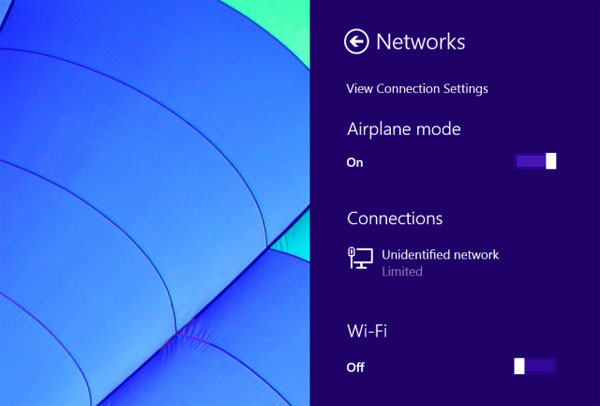
Người dùng có thể điều chỉnh độ sáng màn hình trên Windows 8.1 bằng cách truy cập vào thanh menu Charms > Settings > Brightness.
Tắt kết nối Bluetooth và WIFI khi không dùng đến
Một số người dùng khi sử dụng laptop không sử dụng đến các kết nối Bluetooth nhưng lại kích hoạt nó một cách vô ý hoặc quên không tắt sau khi sử dụng xong. Bên cạnh đó, do laptop mang tính chất lưu động cao nên người dùng thường di chuyển và sử dụng kết nối Wifi để truy cập Internet. Nhưng khi đã hoàn thành công việc thì lại quên việc tắt kết nối này đi, và đây cũng chính là nguyên nhân chủ yếu gây ảnh hưởng đến thời lượng pin của laptop.

Do đó bạn nên kiểm tra lại Bluetooth và Wifi, nếu không dùng đến thì hãy tắt đi nhé.
Ngắt các kết nối ngoại vi
Tương tự như trường hợp dùng kết nối Bluetooth và Wifi, một thiết bị USB kết nối (như một ổ đĩa USD, ổ cứng đi động, cáp USB sạc điện thoại…) dù không sử dụng nhưng khi cắm vào máy tính cũng sẽ làm tiêu hao pin của máy. Nếu không sử dụng các thiết bị này thì bạn cũng nên rút chúng ra nhé.
Theo Quantrimang

